AI तकनीक के साथ AVI वीडियो को परिवर्तित, संपादित और संपीड़ित करें।
मोबाइल डिवाइस पर आसानी से चलाने के लिए AVI को 3GP में कैसे बदलें
AVI फ़ाइल फ़ॉर्मेट एक वीडियो फ़ॉर्मेट है जिसका इस्तेमाल आम तौर पर उच्च गुणवत्ता वाली फ़िल्मों को सहेजने के लिए किया जाता है। हालाँकि, AVI मोबाइल फ़ोन जैसे अन्य डिवाइस द्वारा समर्थित नहीं है। इसलिए, अपनी फ़ाइलों को अपने मोबाइल के ज़रिए लाने के लिए, आप AVI फ़ाइलों को 3GP में बदल सकते हैं, जो MPEG-4 का सरलीकृत संस्करण है। हालाँकि 3GP का अब आम तौर पर इस्तेमाल नहीं किया जाता है, लेकिन 3GP मोबाइल डिवाइस के साथ ज़्यादा संगत है। इस लेख में आगे पढ़ें और Windows/Mac/ऑनलाइन पर AVI को 3GP में बदलने के सर्वोत्तम तरीके खोजें।
गाइड सूची
भाग 1: विंडोज/मैक पर AVI को 3GP में बदलने का सबसे अच्छा तरीका भाग 2: AVI को 3GP में ऑनलाइन निःशुल्क रूप से परिवर्तित करने के 3 आसान तरीके भाग 3: मोबाइल पर बेहतर प्लेबैक के लिए AVI को 3GP में परिवर्तित करने के बारे में अक्सर पूछे जाने वाले प्रश्नभाग 1: विंडोज/मैक पर AVI को 3GP में बदलने का सबसे अच्छा तरीका
आपको आगे जाने की जरूरत नहीं है, क्योंकि 4Easysoft Total Video Converter आपके Mac और Windows पर बिना किसी सीमा के AVI को 3GP में बदलने के लिए सबसे अच्छा सॉफ़्टवेयर है। इसके बहुउद्देश्यीय कार्यों के साथ, आप कुछ ही क्लिक में उच्च-गुणवत्ता वाली 3GP फ़ाइलें प्राप्त कर सकते हैं। भले ही यह एक पेशेवर उपकरण है, लेकिन इसे नेविगेट करना बहुत आसान है, और आपको इसके बारे में सब कुछ सीखने के लिए केवल कुछ मिनटों की आवश्यकता है। इसके अलावा, 4Easysoft Total Video Converter क्रॉपिंग, ट्रिमिंग, एन्हांसमेंट और लागू करने के लिए फ़िल्टर जैसी आवश्यक संपादन सुविधाएँ प्रदान करता है।

बेहतर गुणवत्ता के लिए वीडियो आउटपुट के अनुकूलन के साथ AVI को 3GP में कुशलतापूर्वक रूपांतरित करें।
MP4, MOV, MKV, HEVC, AAC, आदि जैसे अन्य आवश्यक फ़ाइल स्वरूपों का समर्थन करें।
GPU त्वरण AVI फ़ाइलों के एक बैच को एक ही समय में शीघ्रता से 3GP में परिवर्तित करने के लिए।
अन्य फ़ंक्शन जैसे गति नियंत्रक, 3D निर्माता, वॉल्यूम बूस्टर, आदि प्रदान करें।
100% सुरक्षित
100% सुरक्षित
4Easysoft टोटल वीडियो कन्वर्टर का उपयोग करके AVI को 3GP में कैसे परिवर्तित करें:
स्टेप 1सॉफ़्टवेयर को इसकी आधिकारिक वेबसाइट से डाउनलोड और इंस्टॉल करें, फिर इसे अपने डिवाइस पर लॉन्च करें। प्लस विंडो के केंद्र में आइकन पर क्लिक करें और रूपांतरण शुरू करने के लिए अपने स्थानीय फ़ोल्डर से AVI फ़ाइल आयात करें। आप क्लिक करके एक और फ़ाइल भी जोड़ सकते हैं फाइलें जोड़ो बटन।

चरण दोफ़ाइल अपलोड हो जाने पर, क्लिक करें प्रारूप फ़ाइल के बगल में आइकन पर क्लिक करें। वीडियो टैब पर क्लिक करें और विकल्पों के माध्यम से नीचे स्क्रॉल करें। 3GP चुनें, और आपको कुछ रिज़ॉल्यूशन विकल्प दिखाए जाएँगे। क्लिक करके एक नया विकल्प बनाएँ गियर आइकन या कस्टम प्रोफ़ाइल.

चरण 3मुख्य मेनू पर वापस जाएं, ब्राउज़ करें में सुरक्षित करें पैन के निचले हिस्से में विकल्प चुनें, और वह फ़ोल्डर चुनें जिसमें आप कनवर्ट की गई फ़ाइल इनपुट करना चाहते हैं। उसके बाद, क्लिक करें सभी को रूपांतरित करें विंडोज/मैक पर AVI को 3GP में कनवर्ट करना शुरू करने के लिए बटन दबाएँ। एक बार जब यह कनवर्ट करना समाप्त हो जाए, तो अपने मोबाइल को कनेक्ट करें और 3GP फ़ाइलों को निर्यात करें।

भाग 2: AVI को 3GP में ऑनलाइन निःशुल्क रूप से परिवर्तित करने के 3 आसान तरीके
जब ऑनलाइन टूल की बात आती है, तो मैक, विंडोज और लिनक्स जैसे किसी भी प्लेटफ़ॉर्म पर अपने AVI को 3GP में बदलने के लिए बहुत सारे मुफ़्त ऑनलाइन टूल उपलब्ध हैं। नीचे, आप AVI को 3GP में बदलने के लिए सबसे ज़्यादा सुझाए गए टूल के चरणों का पालन करके अपने लिए सबसे अच्छा कनवर्टर पा सकते हैं।
1. ऑनलाइन कनवर्टर
सरलता सुंदरता है, और ऑनलाइन कनवर्टर भी। यह ऑनलाइन कनवर्टर अपनी सेवा निःशुल्क प्रदान करता है। आप अपने माउस पर बस कुछ क्लिक करके मैक पर AVI फ़ाइलों को 3GP फ़ाइलों में बदल सकते हैं। ऑनलाइन कनवर्टर में आपके लिए बदलने के लिए केवल कुछ विकल्प हैं: वीडियो का आकार और फ़्रेम दर।
AVI को 3GP में बदलने के लिए ऑनलाइन कनवर्टर का उपयोग कैसे करें:
स्टेप 1अपने ब्राउज़र पर जाएँ और ऑनलाइन कन्वर्टर खोजें। वास्तविक वेबसाइट पर, क्लिक करके शुरू करें फाइलें चुनें बटन पर क्लिक करें और वह AVI फ़ाइल अपलोड करें जिसे आप कनवर्ट करना चाहते हैं।
चरण दोअपलोड हो जाने पर, टिक करें विकल्प बॉक्स पर क्लिक करें और दो सेटिंग्स दिखाई देंगी। आप वीडियो को ट्रिम कर सकते हैं वीडियो क्लिप काटें या वीडियो का आकार चुनें चौखटा का आकर विकल्प।
चरण 3एक बार हो जाने पर, क्लिक करें बदलना मैकओएस सेक्वॉया पर AVI को 3GP में बदलना शुरू करने के लिए बटन। वेबसाइट आपको 3GP फ़ाइलें डाउनलोड करने के लिए किसी अन्य वेबसाइट पर ले जाएगी।
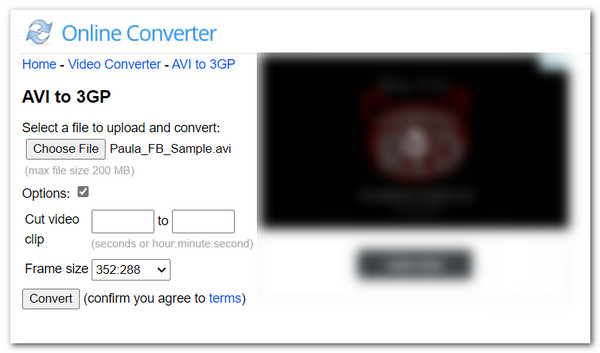
2. निःशुल्क रूपांतरण
AVI को 3GP में बदलने के लिए एक और ऑनलाइन प्रोग्राम है Free Convert, जिसका इंटरफ़ेस बहुत सहज है। AVI को 3GP में बदलने के अलावा, आप इस ऑनलाइन टूल का इस्तेमाल MP4, MP3, AVI से MPEG, और अन्य रूपांतरणों के लिए भी कर सकते हैं। दुर्भाग्य से, आपको यह सुनिश्चित करना होगा कि आपके पास एक स्थिर इंटरनेट कनेक्शन है।
फ्री कन्वर्ट का उपयोग करके AVI को 3GP में कैसे परिवर्तित करें:
स्टेप 1ऑनलाइन जाएं और अपने ब्राउज़र पर Free Convert खोजें। कन्वर्टर्स ड्रॉप-डाउन मेनू पर जाएं और फिर चुनें वीडियो परिवर्तक विकल्प पर क्लिक करें। कनवर्टर साइट से, क्लिक करें फ़ाइलों का चयन करें बटन पर क्लिक करें। आप अपने ड्रॉपबॉक्स, गूगल ड्राइव से भी फ़ाइलें प्राप्त कर सकते हैं या यूआरएल इनपुट कर सकते हैं।
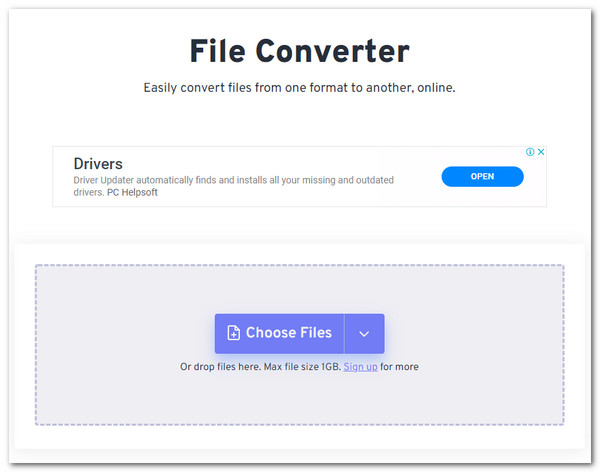
चरण दोप्रोग्राम आपको दूसरी साइट पर ले जाएगा। यहाँ, आप क्लिक करके कन्वर्ट करने के लिए दूसरी फ़ाइल जोड़ सकते हैं अधिक फ़ाइलें जोड़ें बटन पर क्लिक करें. उत्पादन ड्रॉप-डाउन मेनू पर जाएं और 3GP चुनें वीडियो मेन्यू।
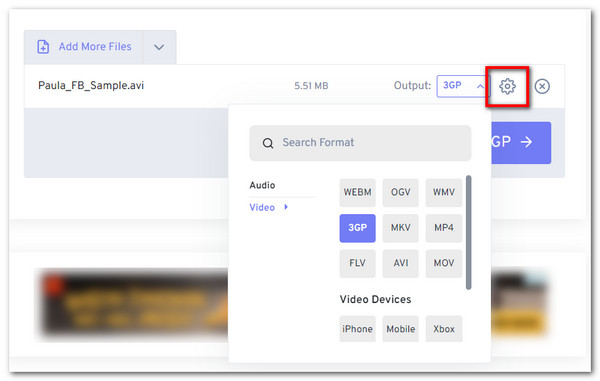
चरण 3क्लिक करें गियर अधिक जानकारी के लिए आइकन विकसित विकल्प। आप वीडियो कोडेक, स्क्रीन आकार, पहलू अनुपात और बहुत कुछ बदल सकते हैं। सेटिंग लागू करें सभी परिवर्तनों को सहेजने के लिए क्लिक करें। 3GP में परिवर्तित करें AVI को 3GP में परिवर्तित करने के लिए बटन दबाएँ।
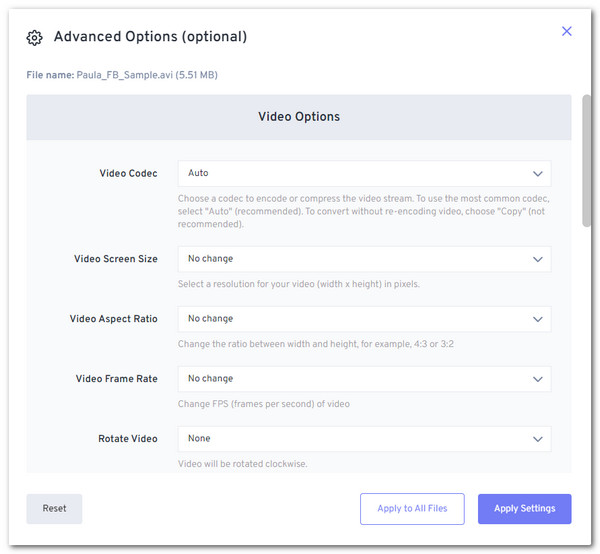
3. वीडियो कनवर्टर
अंत में, वीडियो कनवर्टर मैक/विंडोज/लिनक्स पर AVI को 3GP में बदलने के लिए सबसे सुलभ ऑनलाइन टूल में से एक है। यह अपनी सेवाएँ निःशुल्क भी प्रदान करता है, जहाँ आपको कोई अद्वितीय कनवर्टर स्थापित करने की आवश्यकता नहीं होती है। इसके कई उपयोगकर्ता इसकी कुशल विशेषताओं के कारण इसका Google Chrome एक्सटेंशन डाउनलोड करते हैं। हालाँकि, आपको बस अपना धैर्य बनाए रखने की आवश्यकता है क्योंकि रूपांतरण पूरा होने में कुछ समय लगता है।
AVI को 3GP में बदलने के लिए वीडियो कनवर्टर का उपयोग कैसे करें:
स्टेप 1अपने ब्राउज़र पर टूल खोजें और जो पहला परिणाम आपको दिखाई देगा उस पर क्लिक करें। अपना मीडिया जोड़ें बटन पर क्लिक करके वह AVI फ़ाइल प्राप्त करें जिसे आप कनवर्ट करना चाहते हैं।
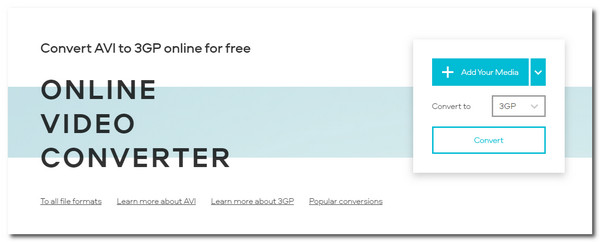
चरण दोका चयन करें वीडियो आउटपुट ड्रॉप-डाउन मेनू पर जाएँ और 3GP चुनें। आप गियर आइकन पर क्लिक करके वीडियो रिज़ॉल्यूशन या ऑडियो क्वालिटी को एडजस्ट भी कर सकते हैं।
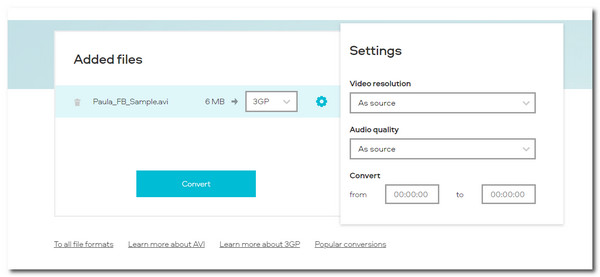
चरण 3एक बार हो जाने पर, क्लिक करें बदलना मैक पर AVI को 3GP में बदलना शुरू करने के लिए बटन दबाएँ। इसके फ़िश होने तक प्रतीक्षा करें, और फिर इसे अपने स्थानीय फ़ोल्डर में सेव करें।
भाग 3: मोबाइल पर बेहतर प्लेबैक के लिए AVI को 3GP में परिवर्तित करने के बारे में अक्सर पूछे जाने वाले प्रश्न
-
क्या मैं अपने एंड्रॉयड फोन पर AVI वीडियो चला सकता हूँ?
हां, आप ऐसा कर सकते हैं। Android फ़ोन पर डिफ़ॉल्ट वीडियो प्लेयर AVI फ़ाइलें चलाने का समर्थन नहीं करता है। इसलिए, आप AVI को 3GP में बदलना चुन सकते हैं या Android पर VLC मीडिया प्लेयर जैसे AVI प्लेयर डाउनलोड कर सकते हैं।
-
क्या विंडोज़ मीडिया प्लेयर 3GP का समर्थन करता है?
दुर्भाग्य से, नहीं। 3GP मोबाइल डिवाइस के लिए एक प्रारूप है, और विंडोज मीडिया प्लेयर इसे नहीं चला सकता। आपको FFDShow MPEG-4 वीडियो डिकोडर या हाली मीडिया स्प्लिटर जैसे प्रोग्राम को सेट अप करना होगा।
-
iOS के लिए सबसे अच्छा 3GP प्लेयर कौन सा है?
आप ऐप स्टोर पर सर्वश्रेष्ठ 3GP प्लेयर्स की तलाश कर सकते हैं। अनुशंसाओं के लिए, आप VLC, FX Player, KMPlayer, 8player Pro, आदि का उपयोग कर सकते हैं।
निष्कर्ष
इसमें कोई आश्चर्य की बात नहीं है कि AVI को 3GP में बदलना आपके मोबाइल पर AVI मूवी चलाने का एक अच्छा उपाय है। हालाँकि यह MP4 या MOV की तरह मशहूर नहीं है, फिर भी 3Gp को कई मोबाइल डिवाइस पर सपोर्ट किया जा रहा है। इसके अलावा, आप ऊपर बताए गए अनुशंसित टूल, खासकर 4Easysoft Total Video Converter की मदद से बिना किसी चिंता के AVI को 3GP में बदल सकते हैं। अगर आपके पास और सवाल या सलाह है तो कृपया हमसे संपर्क करें।
100% सुरक्षित
100% सुरक्षित



